关闭Win7自动更新重启提示。主要用到我们Win7中的本地组策略编辑器。
首先,鼠标点击【开始】-【运行】,输入“gpedit.msc”,进入【本地组策略编辑器】。
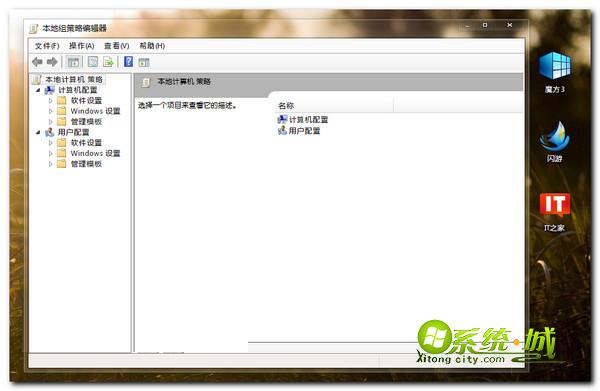
在本地组策略编辑器左边依次点击【计算机配置】-【管理模板】-【Windows组件】,双击打开【Windows Update】进行配置。
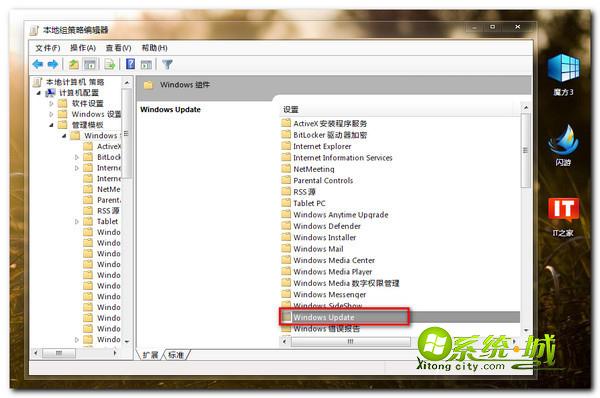
双击“对于已登录的用户,计划的自动更新安装不执行重新启动”选项,在属性窗口内设置,默认为“未配置”,这里我们需要选择下方的“已启用”。
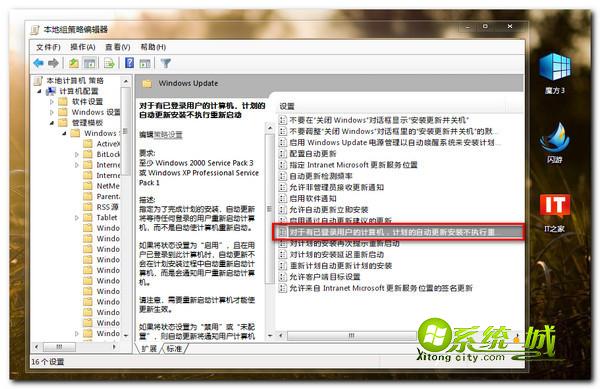
win7的自动更新功能
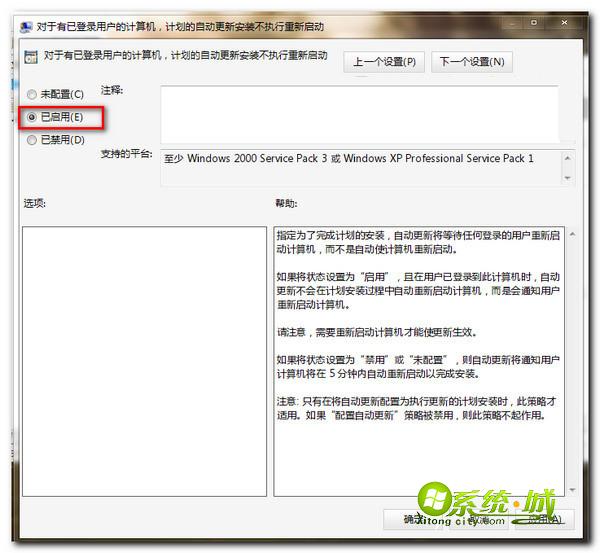
点击确定退出本地组策略编辑器


 当前位置:
当前位置: